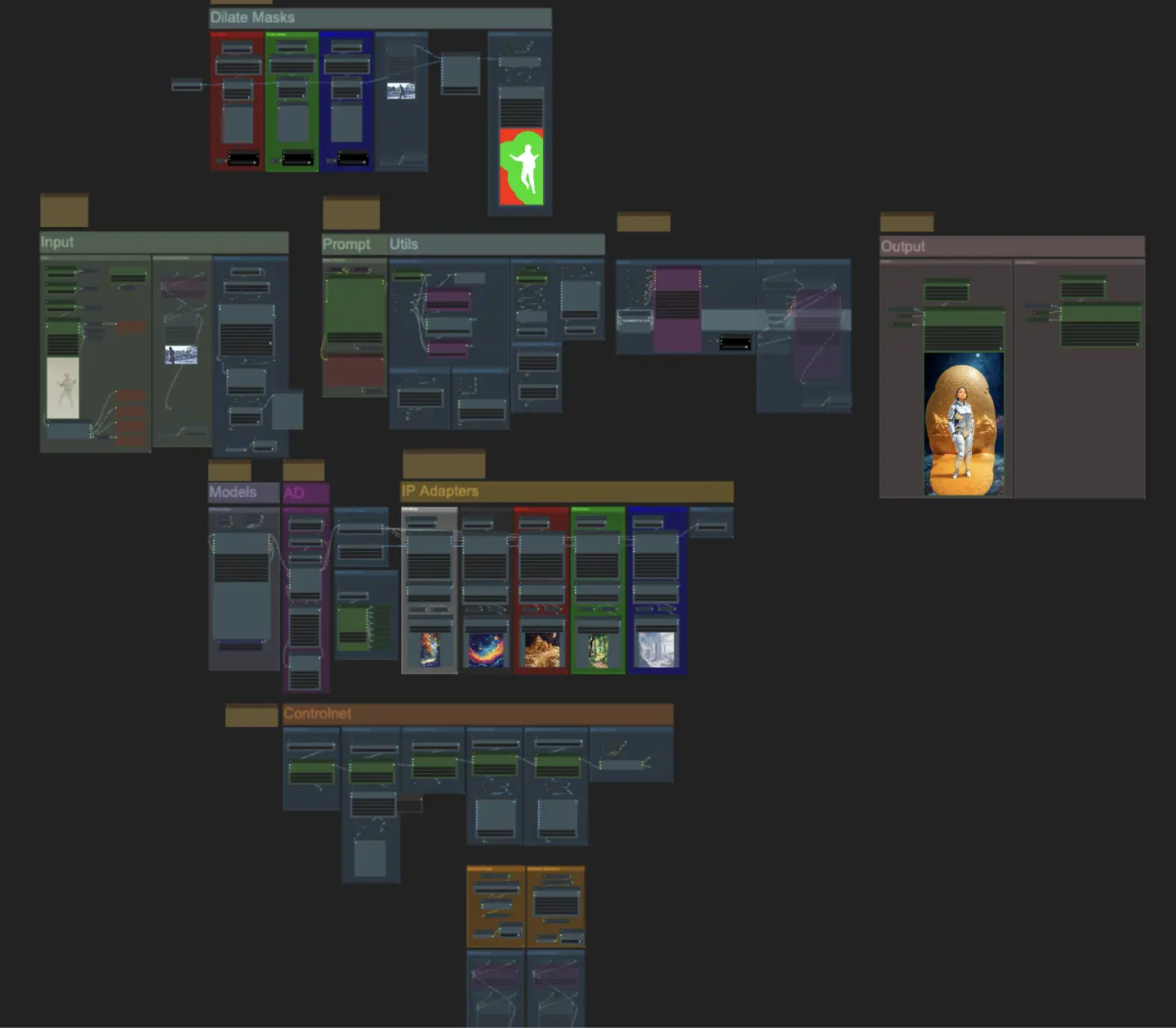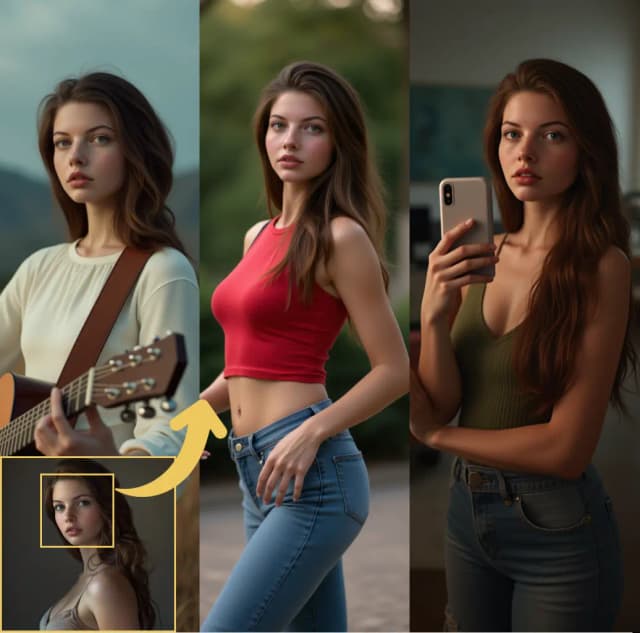Linear Mask Dilation | 멋진 애니메이션
ComfyUI Linear Mask Dilation은 멋진 비디오 애니메이션을 만드는 강력한 워크플로우입니다. 댄서와 같은 주제를 변환하여 마스크 확장 효과를 사용하여 다양한 장면을 원활하게 이동할 수 있습니다. 이 워크플로우는 단일 주제 비디오에 특화되어 있습니다. Linear Mask Dilation을 효과적으로 사용하는 방법을 배우기 위해 단계별 가이드를 따르세요. 주제 비디오 업로드부터 프롬프트 설정 및 최적의 결과를 위한 다양한 매개변수 조정까지 창의력을 발휘하여 ComfyUI Linear Mask Dilation로 비디오 애니메이션을 생동감 있게 만드세요.ComfyUI Linear Mask Dilation 워크플로우
ComfyUI Linear Mask Dilation 예제
ComfyUI Linear Mask Dilation 설명
ComfyUI Linear Mask Dilation
댄서와 같은 주제를 변환하여 마스크 확장 효과를 통해 다양한 장면을 이동하는 멋진 비디오 애니메이션을 만드세요. 이 워크플로우는 단일 주제 비디오에 사용하도록 설계되었습니다.
ComfyUI Linear Mask Dilation 워크플로우 사용 방법:
- Input 섹션에 주제 비디오를 업로드하세요.
- 최종 비디오의 원하는 너비와 높이, 그리고 “every_nth”를 사용하여 입력 비디오의 몇 프레임을 건너뛸지 선택하세요. “frame_load_cap”으로 렌더링할 총 프레임 수를 제한할 수도 있습니다.
- 긍정적 및 부정적 프롬프트를 작성하세요. 배치 프레임 시간을 설정하여 장면 전환이 발생할 시점을 맞추세요.
- 각 IP 어댑터 주제 마스크 색상에 대한 이미지를 업로드하세요:
- 흰색 = 주제 (댄서)
- 검은색 = 첫 번째 배경
- 빨간색 = 빨간 확장 마스크 배경
- 녹색 = 녹색 확장 마스크 배경
- 파란색 = 파란 확장 마스크 배경
- “Models” 섹션에서 좋은 LCM 체크포인트를 로드하세요 (Machine Delusions의 ParadigmLCM을 사용합니다).
- 모델 로더 아래의 Lora 스태커를 사용하여 필요한 loras를 추가하세요.
- Queue Prompt를 클릭하세요.
Input
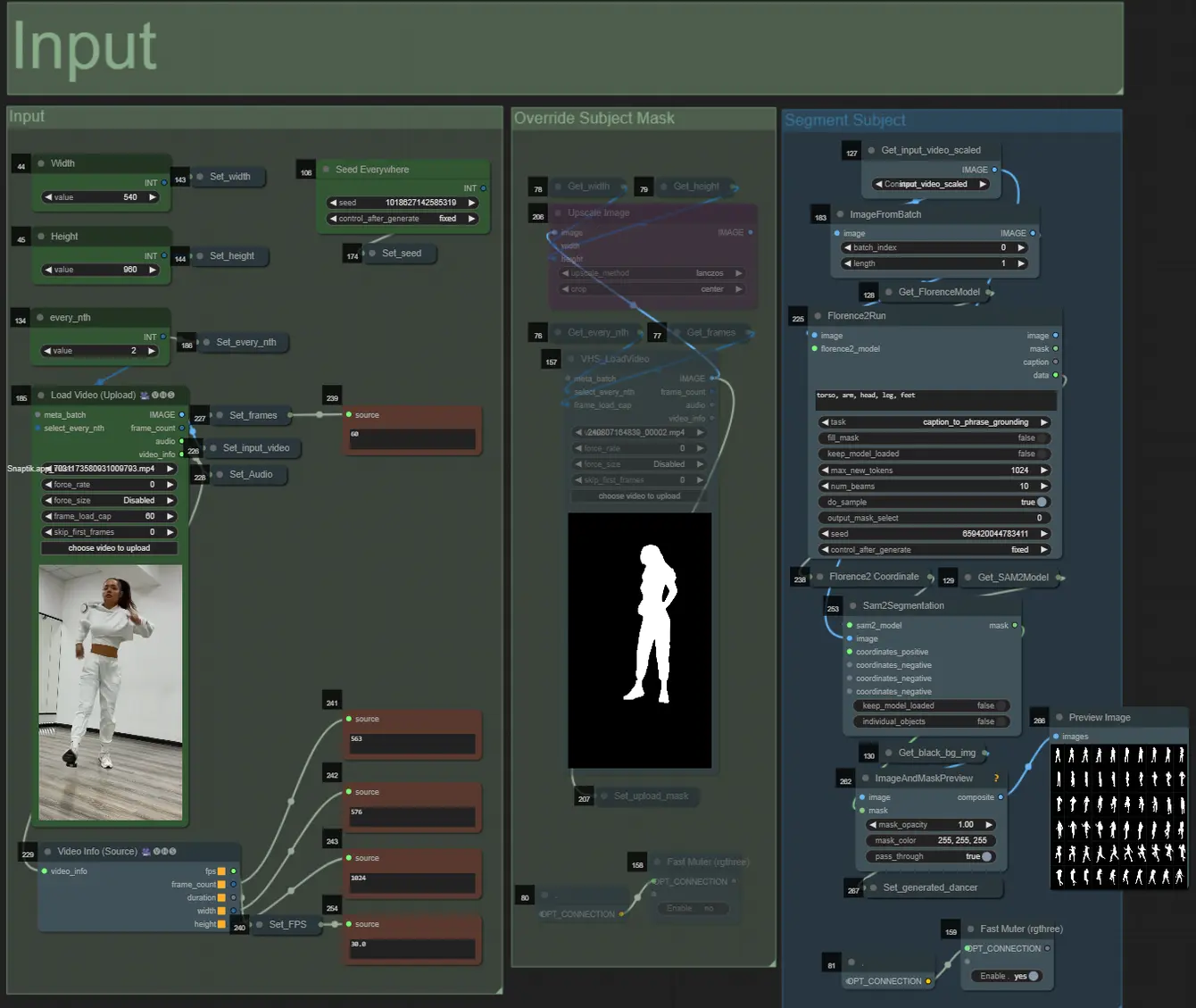
- 상단 왼쪽의 두 입력을 사용하여 너비와 높이를 조정할 수 있습니다.
- every_nth는 입력 프레임 중 건너뛸 프레임 수를 설정합니다 (2 = 매 프레임 건너뜀).
- 왼쪽 하단의 숫자 필드는 업로드된 입력 비디오에 대한 정보를 표시합니다: 총 프레임 수, 너비, 높이, 그리고 FPS.
- 주제 마스크 비디오가 이미 생성된 경우 (흰색 주제에 검은색 배경이어야 함), “Override Subject Mask” 섹션을 활성화하고 마스크 비디오를 업로드할 수 있습니다. “Segment Subject” 섹션을 비활성화하여 처리 시간을 절약할 수도 있습니다.
- 때때로 분할된 주제가 완벽하지 않을 수 있으며, 위의 오른쪽 하단의 미리보기 상자를 사용하여 마스크 품질을 확인할 수 있습니다. 이 경우 “Florence2Run” 노드의 프롬프트를 조정하여 “head”, “chest”, “legs” 등과 같은 다른 신체 부위를 타겟팅하여 더 나은 결과를 얻을 수 있습니다.
Prompt
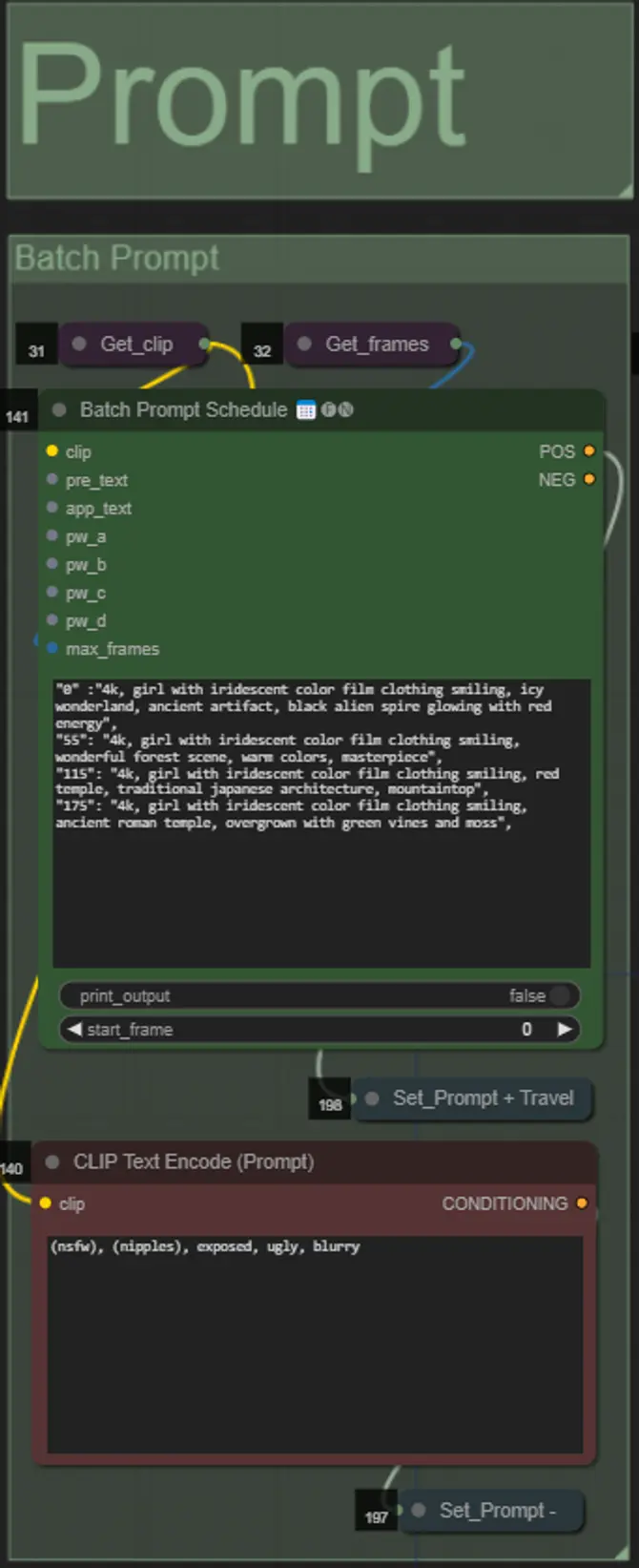
- 배치 형식을 사용하여 긍정적 프롬프트를 설정하세요:
- 예: “0”: “4k, masterpiece, 1girl standing on the beach, absurdres”, “25”: “HDR, sunset scene, 1girl with black hair and a white jacket, absurdres”, …
- 부정적 프롬프트는 일반 형식입니다. 원한다면 임베딩을 추가할 수 있습니다.
Mask Dilations
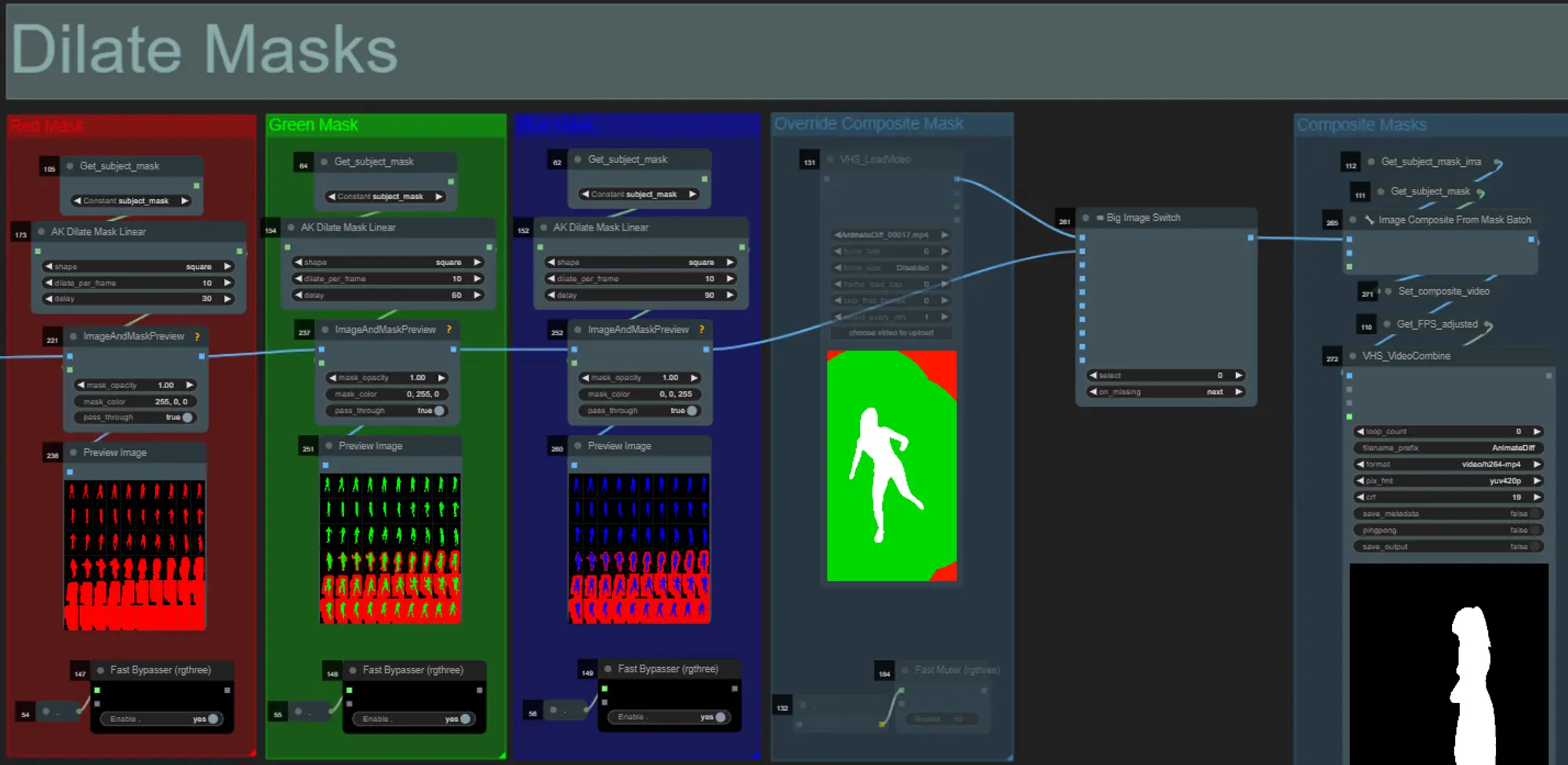
- 각 색상 그룹은 생성될 확장 마스크의 색상에 해당합니다.
- 마스크의 모양, 확장 속도 및 프레임 지연을 다음 노드를 사용하여 설정할 수 있습니다:
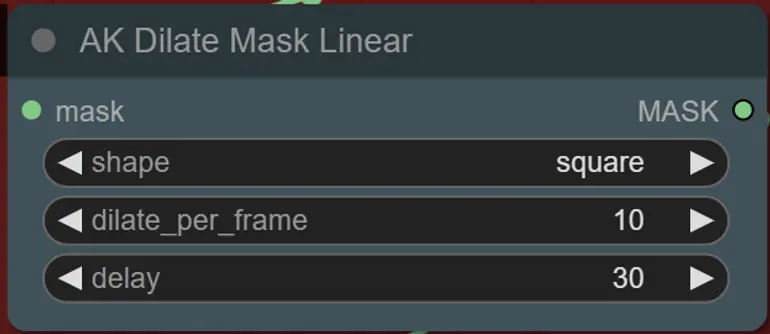
- shape: “circle”은 가장 정확하지만 생성 시간이 더 오래 걸립니다. 최종 렌더링을 수행할 준비가 되었을 때 설정하세요. “square”는 빠르게 계산되지만 덜 정확하여 워크플로우를 테스트하고 IP 어댑터 이미지를 결정하는 데 적합합니다.
- dilate_per_frame: 마스크가 얼마나 빨리 확장되어야 하는지, 큰 숫자 = 더 빠른 확장 속도
- delay: 마스크가 확장되기 전에 기다려야 할 프레임 수.
- 이미 생성된 복합 마스크 비디오가 있는 경우 “Override Composite Mask” 그룹을 활성화하고 업로드할 수 있습니다. 덮어쓰는 경우 확장 마스크 그룹을 우회하여 처리 시간을 절약하는 것이 좋습니다.
Models
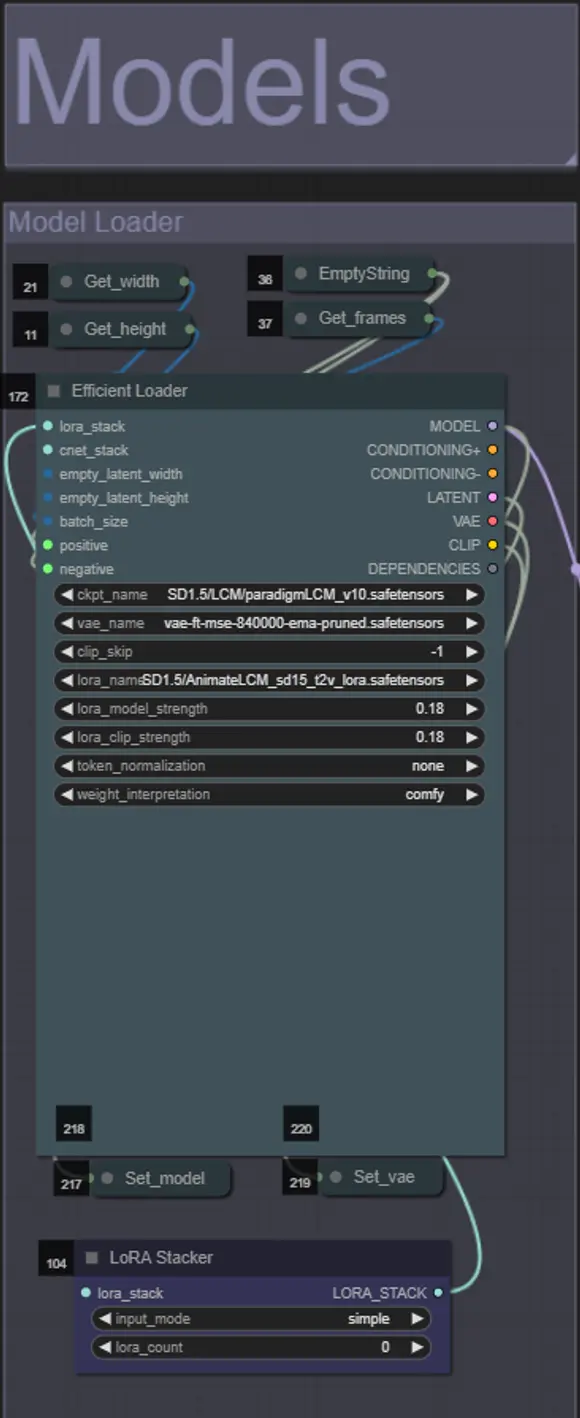
- 체크포인트를 위해 좋은 LCM 모델을 사용하세요. Machine Delusions의 ParadigmLCM을 추천합니다.
- 최종 결과를 더욱 향상시키기 위해 AnimateLCM_sd15_t2v_lora.safetensors를 낮은 가중치 0.18로 지정할 수 있습니다.
- 모델 로더 아래의 파란색 Lora 스태커를 사용하여 추가 Loras를 모델에 추가하세요.
AnimateDiff
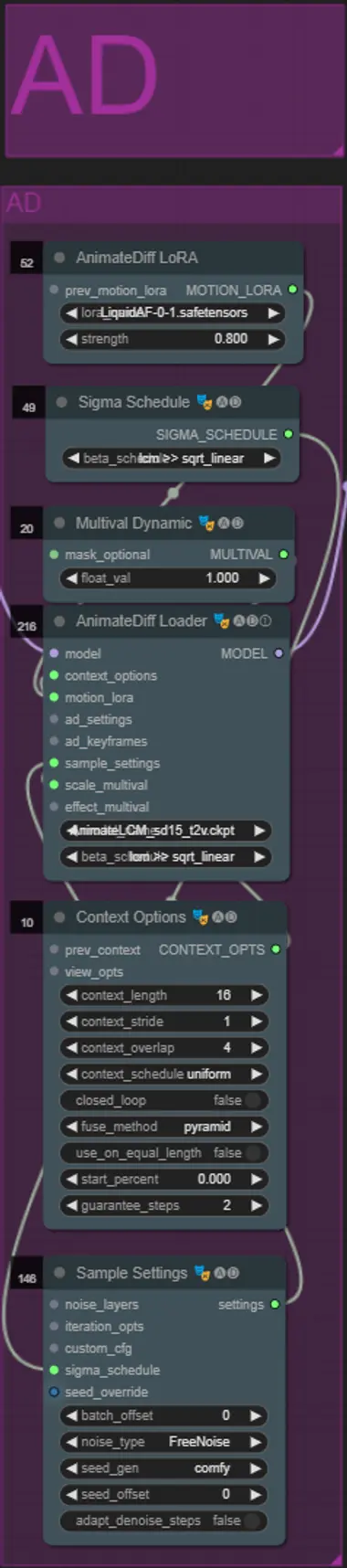
- 제가 사용한 것 대신 다른 Motion Lora를 설정할 수 있습니다 (LiquidAF-0-1.safetensors).
- 결과에 더 많은 또는 적은 움직임을 원한다면 Multival Dynamic float 값을 조정하세요.
IP Adapters
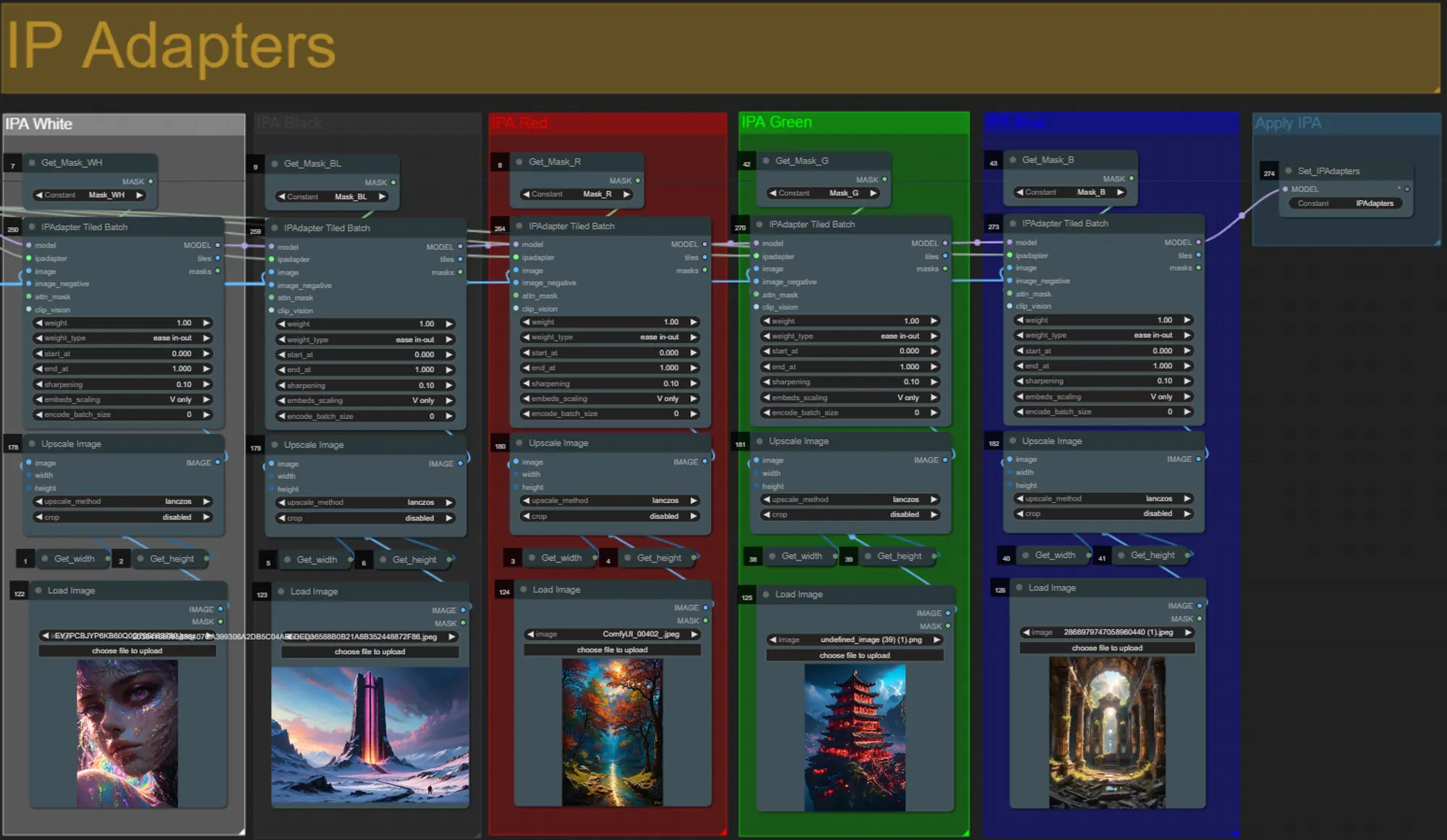
- 여기서 각 확장 마스크와 비디오 주제를 렌더링하는 데 사용될 참조 주제를 지정할 수 있습니다.
- 각 그룹의 색상은 타겟 마스크를 나타냅니다:
- 흰색 = 주제 (댄서)
- 검은색 = 첫 번째 배경
- 빨간색 = 빨간 확장 마스크 배경
- 녹색 = 녹색 확장 마스크 배경
- 파란색 = 파란 확장 마스크 배경
- 최종 렌더링이 입력 IP 어댑터 이미지를 더 가깝게 따르도록 하려면 IPA Unified Loader 그룹에서 IPAdapter 프리셋을 VIT-G에서 PLUS로 변경할 수 있습니다.
ControlNet
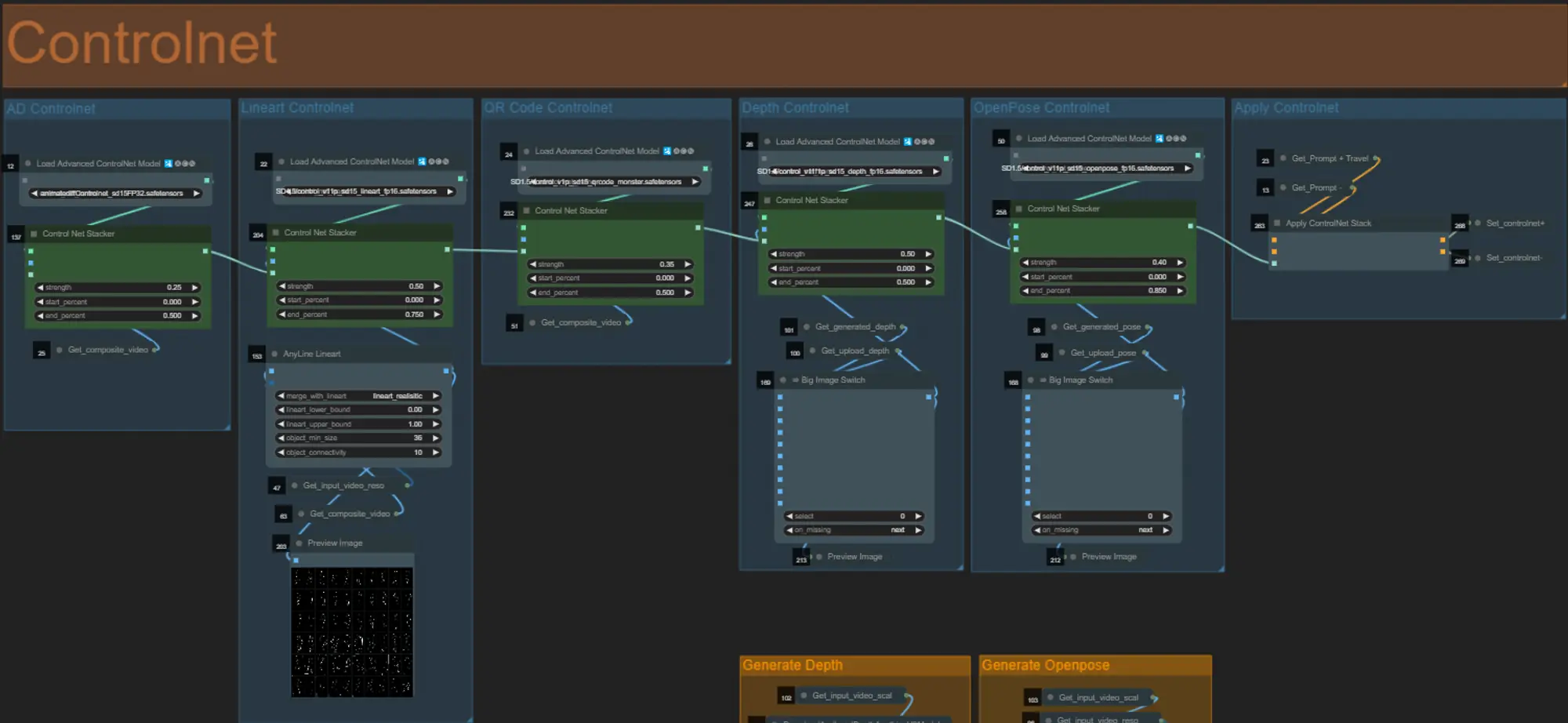
- 이 워크플로우는 AD, Lineart, QR Code, Depth, OpenPose를 포함한 5개의 다른 controlnet을 사용합니다.
- controlnet의 모든 입력은 자동으로 생성됩니다.
- 원한다면 “Override Depth” 및 “Override Openpose” 그룹을 활성화하여 Depth 및 Openpose controlnet의 입력 비디오를 덮어쓸 수 있습니다:

- 덮어쓸 때 “Generate Depth” 및 “Generate Openpose” 그룹을 비활성화하여 처리 시간을 절약하는 것이 좋습니다.
Sampler
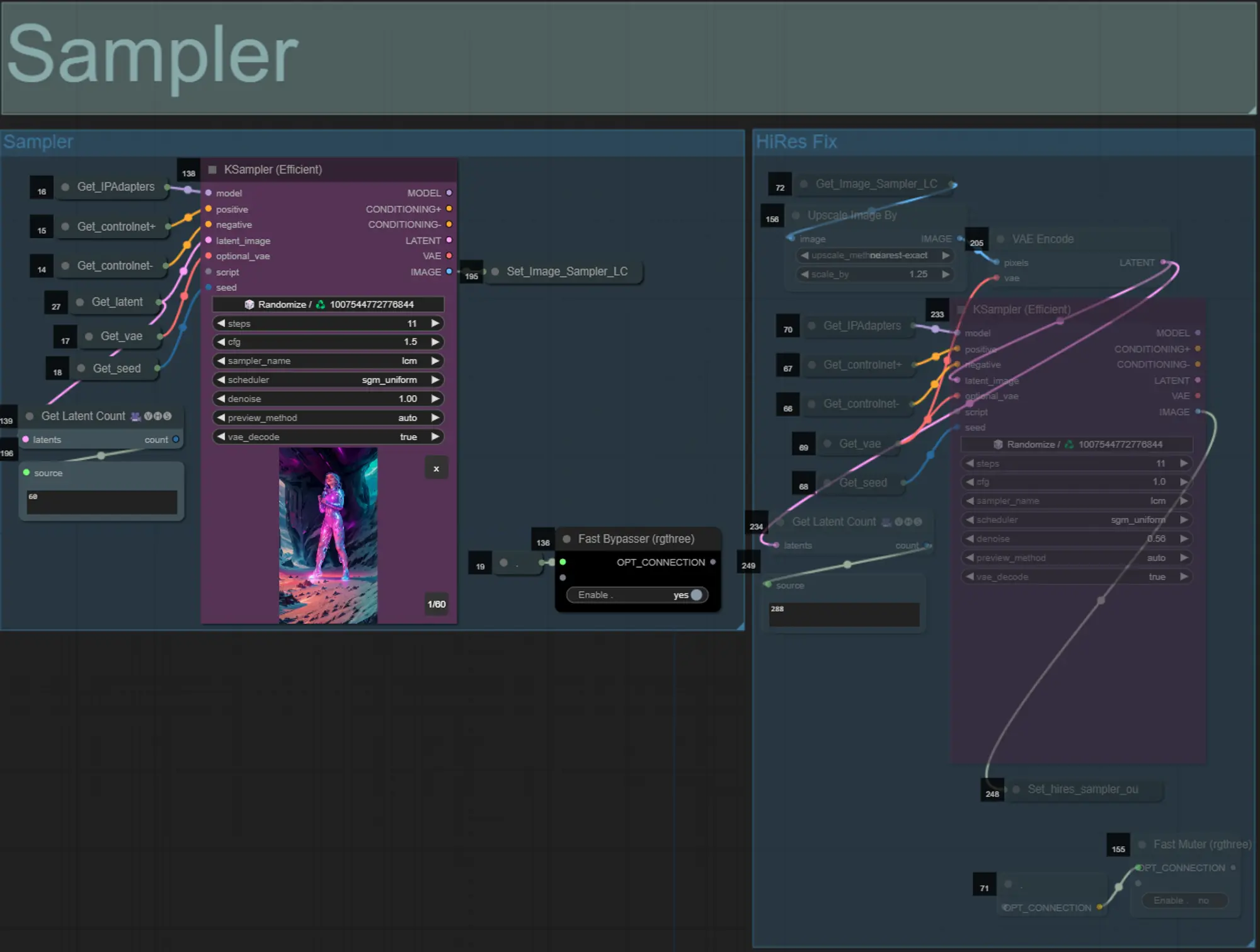
- 기본적으로 HiRes Fix 샘플러 그룹은 테스트 시 처리 시간을 절약하기 위해 비활성화됩니다.
- 확장 마스크 설정을 실험할 때 시간을 절약하기 위해 샘플러 그룹을 우회하는 것이 좋습니다.
- 최종 렌더링 시 HiRes Fix 그룹을 활성화하여 최종 결과를 업스케일하고 세부 사항을 추가할 수 있습니다.
Output
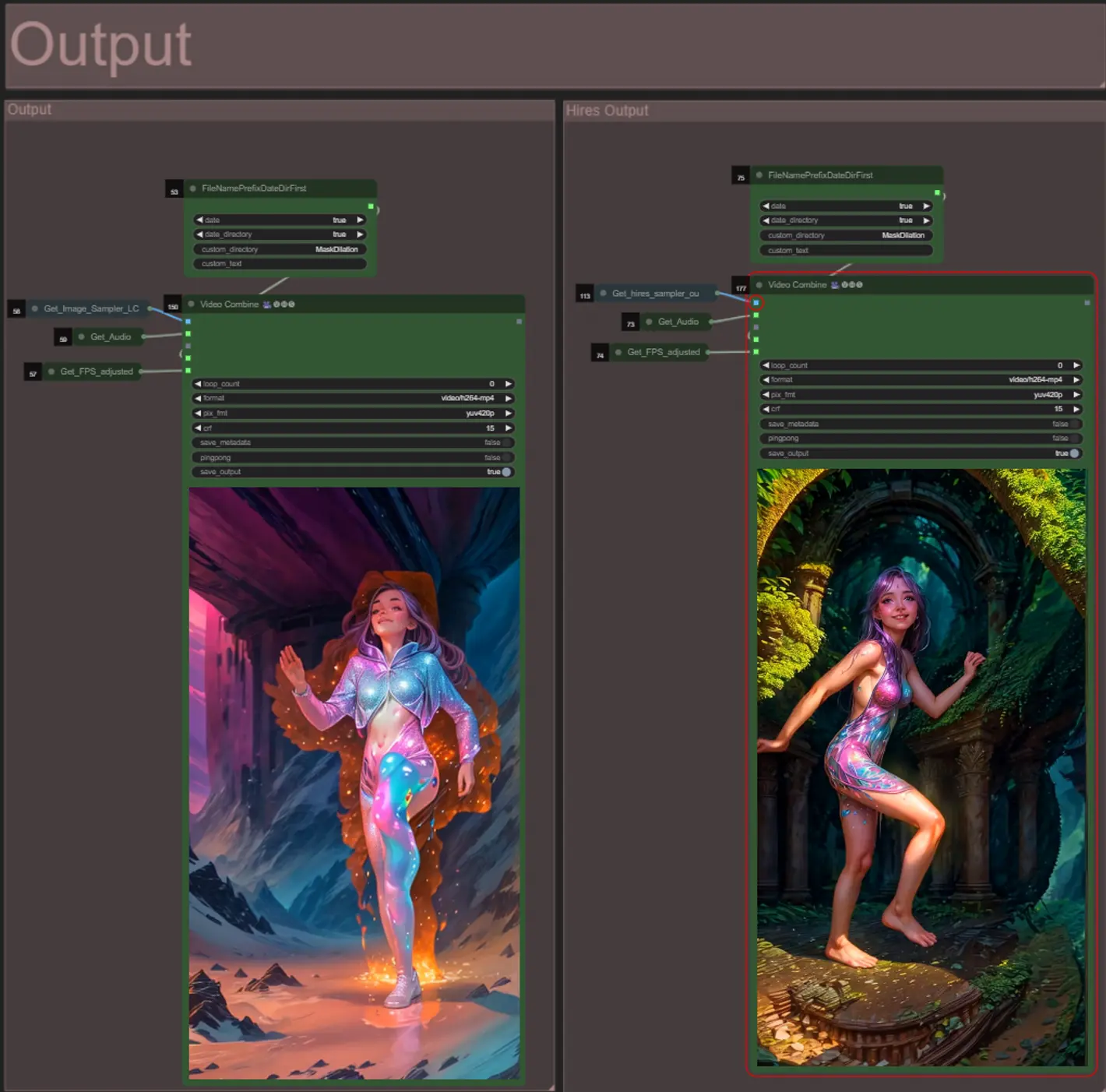
- 출력 그룹은 두 개가 있습니다: 왼쪽은 표준 샘플러 출력용, 오른쪽은 HiRes Fix 샘플러 출력용입니다.
- “FileNamePrefixDateDirFirst” 노드의 “custom_directory” 문자열을 변경하여 파일이 저장될 위치를 변경할 수 있습니다. 기본적으로 이 노드는 ComfyUI “output” 디렉토리의 타임스탬프된 디렉토리에 출력 비디오를 저장합니다.
- 예: …/ComfyUI/output/240812/
<custom_directory>/<my_video>.mp4
- 예: …/ComfyUI/output/240812/
About Author
Akatz AI:
- 웹사이트:
- https://www.youtube.com/@akatz_ai
- https://www.instagram.com/akatz.ai/
- https://www.tiktok.com/@akatz_ai
- https://x.com/akatz_ai
- https://github.com/akatz-ai
연락처:
- 이메일: akatzfey@sendysoftware.com